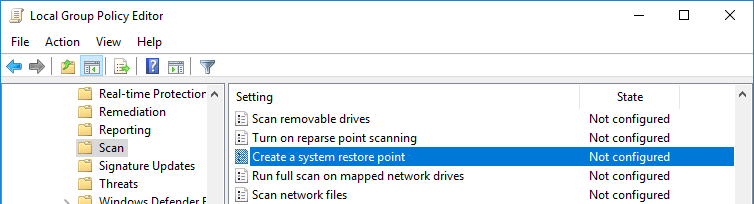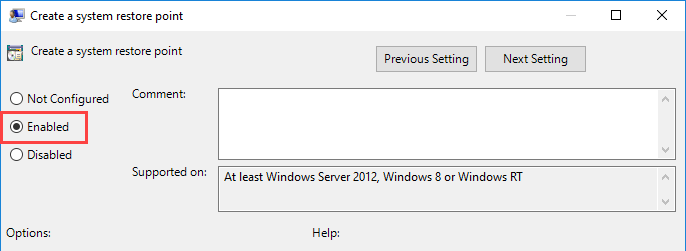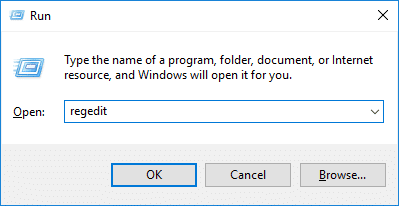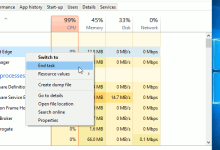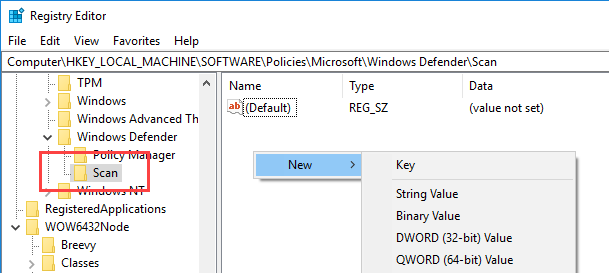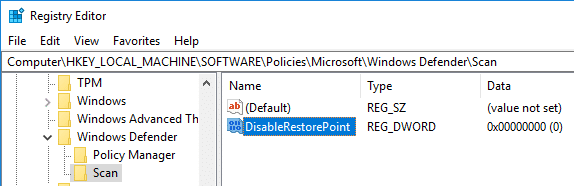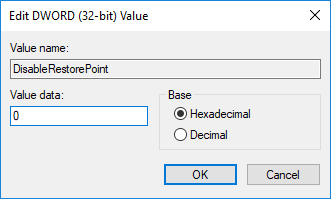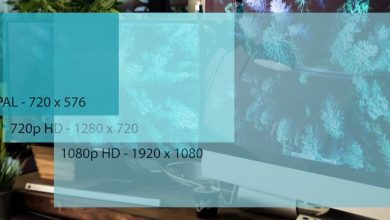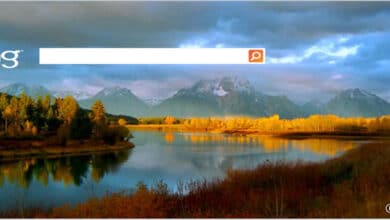Les points de restauration du système dans Windows vous aident à restaurer votre système à son état antérieur. Vous pouvez soit créer un point de restauration système manuellement, soit dans certains cas, ils sont créés automatiquement pour vous lors de l’installation de logiciels ou de pilotes, de modifications majeures du système, etc. En fait, à partir de Windows 7, Windows a une tâche planifiée qui crée automatiquement un système point de restauration s’il n’y a pas d’autre point de restauration au cours des sept derniers jours. Vous pouvez voir cette tâche en ouvrant le Planificateur de tâches et en accédant au dossier « Bibliothèque du planificateur de tâches -> Microsoft -> Windows -> Restauration du système ».
Si vous expérimentez de nombreuses applications et paramètres ou si vous pensez bénéficier de points de restauration quotidiens, il vous suffit de créer un nouveau déclencheur dans le planificateur de tâches afin que Windows crée un nouveau point de restauration à chaque démarrage. ton ordinateur. L’inconvénient de cette méthode est qu’il est très facile de créer un tas de points de restauration système dupliqués inutiles si vous arrêtez et redémarrez votre ordinateur plusieurs fois par jour.
Vous pouvez également utiliser Windows Defender pour créer des points de restauration système quotidiens. En effet, Windows Defender analysera votre ordinateur à la recherche de logiciels malveillants une fois par jour. En utilisant un peu de stratégie de groupe ou de magie du registre, vous pouvez faire en sorte que Windows Defender crée un point de restauration système à chaque fois qu’il effectue une analyse de logiciels malveillants.
Étant donné que la restauration du système utilise une quantité importante d’espace disque, elle est désactivée par défaut. Cependant, pour cet article, je suppose que la restauration du système est déjà activée sur votre système. Si vous n’êtes pas sûr, consultez notre guide sur la façon de configurer la restauration du système sous Windows.
Contenu
Créer des points de restauration quotidiens à l’aide de la stratégie de groupe
Si vous êtes un utilisateur de Windows Pro, vous pouvez suivre cette méthode :
1. Ouvrez l’éditeur de stratégie de groupe en recherchant gpedit.msc dans le menu Démarrer.
2. Accédez à « Configuration de l’ordinateur -> Modèles d’administration -> Composants Windows -> Antivirus Windows Defender -> Analyser » dans l’éditeur de stratégie de groupe.
3. Recherchez et double-cliquez sur la stratégie « Créer un point de restauration système » apparaissant dans le panneau de droite. Dans la fenêtre des propriétés de la politique, sélectionnez l’option radio « Activé » et cliquez sur le bouton OK pour enregistrer les modifications.
Redémarrez votre système pour activer la stratégie. Désormais, comme Windows Defender analyse quotidiennement votre système, un point de restauration est automatiquement créé pour vous. Si vous souhaitez désactiver les points de restauration quotidiens, sélectionnez simplement « Désactivé » ou « Non configuré » dans la fenêtre des paramètres de stratégie.
Créer des points de restauration quotidiens à l’aide du registre
Vous pouvez faire la même chose en ajoutant une nouvelle clé et une nouvelle valeur au registre Windows. Avant de procéder à la sauvegarde du registre Windows afin de pouvoir le restaurer si besoin est. Pour ouvrir le registre Windows, appuyez sur Win + R, tapez regedit et appuyez sur Entrée.
Dans le Registre, accédez à la clé suivante :
Cliquez avec le bouton droit sur la touche « Windows Defender » et sélectionnez « Nouveau -> Clé ». Nommez la nouvelle clé « Scan » et appuyez sur Entrée. Voici à quoi cela ressemble une fois que vous avez créé la clé.
Cliquez avec le bouton droit sur le panneau de droite, sélectionnez « Nouveau -> Valeur DWORD (32 bits) » et nommez-le « DisableRestorePoint ».
Par défaut, la valeur aura une donnée de valeur de « 0 ». Aucun changement n’est nécessaire. Redémarrez simplement votre système et Windows Defender créera un point de restauration quotidien lorsqu’il analysera votre système à la recherche de logiciels malveillants.
Si vous souhaitez empêcher Windows de créer des points de restauration système quotidiens, il vous suffit de modifier les données de valeur de « 0 » à « 1 ». Alternativement, vous pouvez simplement supprimer la valeur « DisableRestorePoint ».
Commentez ci-dessous en partageant vos réflexions et expériences concernant l’utilisation de la méthode ci-dessus pour créer des points de restauration système quotidiens dans Windows.
Cet article est-il utile ? Oui Non